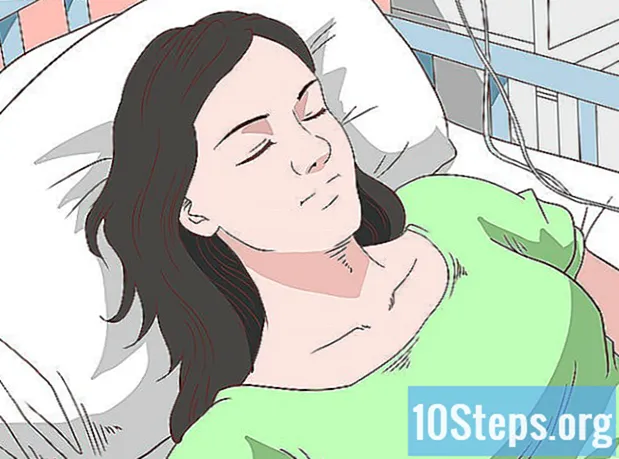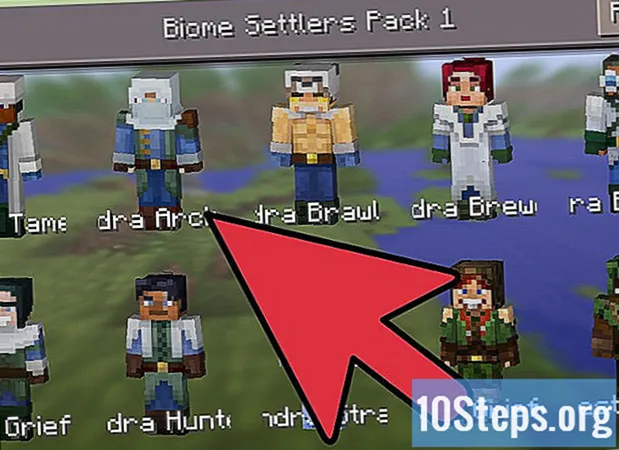May -Akda:
John Pratt
Petsa Ng Paglikha:
14 Enero 2021
I -Update Ang Petsa:
12 Mayo 2024

Nilalaman
Ituturo sa iyo ng artikulong ito kung paano gamitin ang Facebook sa parehong mga bersyon ng desktop at mobile. Teka?
Mga Hakbang
Bahagi 1 ng 7: Pagsisimula
Buksan ang Facebook. I-access ang website sa pamamagitan ng browser ng iyong computer o mag-click sa icon ng application sa iyong telepono o tablet. Dadalhin ka nito sa pahina ng pag-login (kung wala ka sa iyong account).
- Kung wala ka pa sa Facebook app, i-download ito nang libre sa iOS o Android.

Lumikha ng isang account sa Facebook. Maaari mong gawin ito sa desktop o mobile na bersyon ng social media.
I-access ang iyong profile. Ang mga detalye ng proseso ay bahagyang naiiba sa computer at sa mobile na bersyon (sa smartphone, halimbawa).
- Sa desktop: mag-click sa tab kasama ang iyong pangalan sa kanang itaas na bahagi ng window.
- Sa mobile na bersyon: mag-click sa ☰, sa tuktok o ibabang kanang sulok ng screen, at ang iyong pangalan sa menu na lilitaw.

Magdagdag ng isang larawan sa profile. Maaari kang maglagay ng larawan ng iyong sarili (o ibang imahe) upang mas madaling makilala ang ibang mga gumagamit:- Sa desktop: mag-click sa Magdagdag ng Larawan, sa itaas na kaliwang bahagi ng profile; mag-click sa Mag-upload ng Larawan; pumili ng isang file; at i-click Buksan.
- Sa mobile na bersyon: mag-click sa icon ng larawan ng profile sa tuktok ng pahina; mag-click sa Piliin ang Larawan ng Profile; mag-click sa file na nais mong gamitin; at i-click Gumamit.
- Maaari ka ring magdagdag ng isang larawan sa tuktok ng iyong profile sa Facebook. Upang gawin ito, mag-click Magdagdag ng Cover Photo, sa Mag-upload ng Larawan (sa desktop) o Baguhin ang Photo Cover (sa mobile na bersyon) at piliin ang imahe sa mga file.

I-edit ang impormasyon ng iyong account. Kung hindi mo nakumpleto ang lahat ng data sa oras na nilikha mo ang account (o kung nais mong alisin ang isang bagay na iyong isinama), i-access ang iyong profile:- Sa desktop: mag-click sa Sa, sa ilalim ng takip ng larawan; mag-click sa isang patlang sa seksyong "About" sa kaliwang bahagi ng pahina (bilang Mga lugar na iyong nabuhay); hover ang iyong mouse sa isa sa mga item at mag-click Upang i-edit kapag siya ay lilitaw.
- Sa mobile na bersyon: mag-scroll pababa at mag-click Sa, sa itaas "Ano ang iniisip mo?"; mag-click sa icon ng lapis sa kanan ng mga patlang; at i-click Upang i-edit.
I-save ang mga pagbabago. mag-click sa Isalba, sa pahina kung saan mo ginawa ang mga pagbabago, upang mailapat ang mga pagbabagong iyon sa profile. Ngayon, oras na upang magdagdag ng mga kaibigan.
Bahagi 2 ng 7: Pagdaragdag ng mga Kaibigan
Mag-click sa search bar. Ito ay nasa tuktok ng pahina. Sa mobile na bersyon, lilitaw ang virtual keyboard kapag inilalagay mo ang cursor dito.
Ipasok ang pangalan ng isang kaibigan. I-type ang pangalan ng isang taong nais mong magkaroon sa Facebook; pagkatapos ay mag-click sa ito kapag lilitaw sa listahan ng mga resulta.
- Maaari mo ring pindutin ↵ Ipasok at mag-click sa Paghahanap kapag tapos ka nang mag-type.
Mag-click sa kaibigan. Mag-click sa kanyang larawan ng profile kapag nagbubunga ang mga resulta ng paghahanap.
- Laktawan ang hakbang na ito kung ikaw ay nasa mobile app.
mag-click sa Magdagdag ng kaibigan. Ang pagpipilian ay malapit sa tuktok ng pahina (sa desktop) o sa kanan ng pangalan ng tao (sa mobile na bersyon) at nagpapadala ng isang kahilingan sa kaibigan sa gumagamit. Kung tatanggapin niya, magkakaroon ka ng access sa mga post na ginagawa niya sa Facebook.
Gumamit ng tool sa mungkahi ng kaibigan sa Facebook. Ang Facebook ay gumagawa ng mga mungkahi para sa mga taong maaaring alam mo. Madaling magamit ito kapag naidagdag na ng gumagamit ang mga pinakamalapit na kaibigan, ngunit mayroon pa ring mga kagiliw-giliw na mga tao na mahahanap:
- Sa desktop: mag-click sa iyong pangalan; mag-click sa Mga Kaibigan, sa ilalim ng takip ng larawan; mag-click sa + Maghanap ng Mga Kaibigan; at i-click Magdagdag ng kaibigan, sa tabi ng taong pinag-uusapan.
- Sa mobile na bersyon: mag-click sa ☰; mag-click sa Mga Kaibigan; i-access ang tab Mga Mungkahi; at i-click Magdagdag ng kaibigan, sa tabi ng bawat tao na nais mong idagdag.
Magdagdag ng higit pang mga kaibigan. Ang Facebook ay pinakamahusay na gumagana kapag ang gumagamit ay may maraming mga kaibigan na idinagdag. Kaya sige at hanapin ang iyong mga kakilala. Simulan lamang ang pag-post pagkatapos ng bahaging iyon.
Bahagi 3 ng 7: Pag-post sa Bersyon ng Desktop
Bumalik sa iyong profile. Mag-click sa iyong pangalan sa kanang kanang sulok ng Facebook.
Mag-click sa patlang ng katayuan ng teksto. Ang patlang na ito, na may tulad ng "Ano ang iniisip mo?", Ay nasa gitna ng pahina, sa ibaba lamang ng takip ng larawan at listahan ng mga tab. Pindutin mo.
Lumikha ng post. Ang pangunahing post ay para sa mga teksto, ngunit maaari ka ring magdagdag ng iba pang mga elemento:
- mag-click sa Larawan / Video, sa ibaba ng patlang ng teksto, at piliin ang file ng computer.
- i-type ito @ at ang mga unang titik ng pangalan ng isang kaibigan upang markahan siya sa post.
- Maaari ka ring mag-click Upang mag-check in, sa ibaba ng patlang ng teksto, at magpasok ng isang address upang ipakita kung nasaan ka.
- Kung nais mo, baguhin ang iyong mga pagpipilian sa privacy. Karaniwan, pampubliko ang mga post. Kung nais mong baguhin ito, mag-click sa patlang ng drop down Mga Kaibigan, sa kaliwa ng pindutan ng "I-publish", at mag-click sa isa pang pagpipilian sa privacy.
mag-click sa I-publish. Ang pindutan ay nasa ilalim ng window ng katayuan at lumilikha ng publication sa iyong profile.
Mag-puna sa mga post ng mga tao. Kung mayroon kang isang tao sa Facebook, mag-click Komento, sa ibaba ng mga post ng tao, upang mag-type ng tugon.
- Ang lahat ng mga kaibigan na sumusunod sa iyong profile ay makikita rin ang iyong mga post sa kanilang Feed.
Bahagi 4 ng 7: Pag-post sa Bersyon ng Mobile
Bumalik sa iyong profile. mag-click sa ☰, sa tuktok o ibabang kanang sulok ng screen, at ang iyong pangalan sa menu na lilitaw.
Mag-scroll pababa sa pahina at mag-click sa patlang ng katayuan. Ito ay nasa ilalim ng seksyon ng tab, na kung saan ay sa ilalim ng larawan ng profile. Mag-click upang buksan ang patlang at isaaktibo ang virtual keyboard ng mobile device.
Lumikha ng post. Ang pangunahing post ay para sa mga teksto, ngunit maaari ka ring magdagdag ng iba pang mga elemento:
- mag-click sa Larawan / Video, sa ibaba ng patlang ng teksto, at piliin ang file ng aparato.
- i-type ito @ at ang mga unang titik ng pangalan ng isang kaibigan upang markahan siya sa post.
- Maaari ka ring mag-click Upang mag-check in, sa ibaba ng patlang ng teksto, at magpasok ng isang address upang ipakita kung nasaan ka.
Kung nais mo, baguhin ang iyong mga pagpipilian sa privacy. Karaniwan, ang mga post ay makikita lamang sa iyong mga kaibigan. Kung nais mong baguhin ito, mag-click sa menu ng drop down Mga Kaibigan, sa itaas na kaliwang bahagi ng bukid, at pumili ng isa pang pagpipilian sa privacy (Pampubliko, Ako lang atbp.). Pagkatapos, mag-click OK.
mag-click sa Ipamahagi. Ang pagpipilian ay nasa kanang kanang sulok ng screen at lumilikha ng publication sa iyong profile.
Mag-puna sa mga post ng mga tao. Kung mayroon kang isang tao sa Facebook, mag-click Komento, sa ibaba ng mga post ng tao, upang mag-type ng tugon.
- Ang lahat ng mga kaibigan na sumusunod sa iyong profile ay makikita rin ang iyong mga post sa kanilang Feed.
Bahagi 5 ng 7: Pag-upload ng mga larawan at video sa bersyon ng desktop
I-access ang Feed ng Balita. I-click ang icon f, sa tuktok na kaliwang bahagi ng pahina ng Facebook.
mag-click sa Larawan / Video. Ang icon ay berde at puti at malapit sa tuktok ng Feed.
Pumili ng larawan o video mula sa iyong computer. Sa File Explorer (sa Windows) o Finder (sa Mac) window na lilitaw, pumunta sa lokasyon kung saan nai-save ang file at mag-click sa isang beses.
- Upang pumili ng maraming mga file nang sabay-sabay, pindutin ang Ctrl (sa Windows) o ⌘ Utos (sa Mac) at mag-click sa bawat item.
mag-click sa Buksan. Ang pagpipilian ay nasa ibabang kanang sulok ng screen at ipinapadala ang file sa Facebook.
Magdagdag ng teksto sa post. Bagaman hindi kinakailangan, maaari kang magdagdag ng teksto sa publikasyon. Upang gawin ito, mag-click sa "Magsabi ng tungkol sa ...", sa itaas lamang ng larawan o video, at i-type ang anuman ang nais mo.
mag-click sa I-publish. Ang pindutan ay nasa ilalim ng patlang ng katayuan at lumilikha ng publication sa iyong profile.
- Ang lahat ng mga kaibigan na sumusunod sa iyong profile ay makikita rin ang iyong mga post sa Feed.
Bahagi 6 ng 7: Nagpapadala ng mga larawan at video sa mobile na bersyon
I-access ang Feed ng Balita. I-double-click ang icon na "Feed ng Balita" sa ibaba (sa iOS) o kaliwang kaliwa (sa Android) ng screen.
mag-click sa Larawan. Ang pagpipilian ay malapit sa tuktok ng Feed at magbubukas ng isang listahan ng mga video at larawan ng aparato.
- Sa Android, ang pagpipilian Larawan ay nasa kanang itaas na bahagi ng Feed.
Pumili ng larawan o video. Mag-click sa isang file na nais mong i-upload sa Facebook.
- Upang pumili ng higit sa isang file nang sabay-sabay, mag-click sa bawat item na nais mong ipadala.
mag-click sa OK. Ang pagpipilian ay nasa kanang kanang sulok ng screen at ipinapadala ang file sa Facebook.
Magdagdag ng teksto sa post. Bagaman hindi kinakailangan, maaari kang magdagdag ng teksto sa post. Upang gawin ito, mag-click sa patlang ng teksto sa itaas ng mga larawan at i-type ang gusto mo.
mag-click sa Ipamahagi. Ang pagpipilian ay nasa kanang kanang sulok ng screen.
Suriin ang patlang na "News Feed". Ito ay nasa window ng pop-up, sa loob ng screen, at nai-publish ang file nang direkta sa Feed.
mag-click sa Ipamahagi ngayon. Ang pindutan ay nasa ilalim ng screen at lumilikha ng publication sa iyong profile.
- Ang lahat ng mga kaibigan na sumusunod sa iyong profile ay makikita rin ang iyong mga post sa Feed.
Bahagi 7 ng 7: Paggamit ng Marami pang Mga Tampok sa Facebook
- Masiyahan sa mga post ng iyong mga kaibigan. "Tulad ng" ang mga post ay isa sa mga pangunahing paraan upang makipag-ugnay sa iyong mga kaibigan sa Facebook. Mayroong maraming mga reaksyon, bilang karagdagan sa tradisyonal na "joinha".
Magdagdag ng mga GIF sa Facebook. Maaari kang magdagdag ng mga GIF (animated na imahe) sa iyong mga post at komento sa website.
- Ang Facebook ay may napakalaking database ng GIF.
Makipag-chat sa iyong mga kaibigan. Ang Facebook ay mayroong tampok na chat na magagamit mo upang makausap ang mga tao.
- Maaari mo ring mai-install ang Messenger app sa iOS o Android upang makipag-chat sa iyong mga kaibigan sa mga mobile device.
Tratuhin nang mabuti ang mga tao at mag-ingat. Alalahanin na huwag bigyan ng personal na impormasyon ang mga estranghero at pakitunguhan ang lahat ng kagandahang-loob at paggalang.
Lumikha ng isang pahina sa Facebook. Ang mga pahina ng Facebook ay nakatuon sa mga tema, lokasyon o konsepto. Maaari mong gamitin ang mapagkukunan para sa anumang layunin, tulad ng pagsasapubliko ng iyong trabaho.
Kumuha ng higit pang mga gusto para sa iyong pahina. Kung mayroon kang isang propesyonal na pahina sa Facebook, maaari kang gumawa ng ilang mga bagay upang maakit ang maraming mga tagahanga at ilantad ang iyong trabaho.
maganunsyo sa Facebook. Ang Facebook ay isang mahusay na tool sa advertising para sa mga nais maakit ang mas maraming mga customer sa isang negosyo. Ang unang hakbang sa ito ay upang lumikha ng mga kampanya sa social media.
- Hindi na tulad ng Facebook ang isang tanyag na tool sa advertising. Kung maaari, gumamit ng isa pang platform para sa hangaring ito.
- Limitahan ang dami ng personal na data na ibinibigay mo sa Facebook. Kung hindi mo nais na malaman ng Facebook lahat ang ginagawa mo, bawasan ang pag-access sa social media sa iyong mga paraan sa internet.
Mga tip
- Maaari mong permanenteng tanggalin ang iyong account sa anumang oras kung hindi mo nais na gumamit ng Facebook.
- Kung kinakailangan, i-reset ang iyong password sa Facebook.
- Maaari mo ring baguhin ang email na iyong ginagamit upang ma-access ang Facebook sa tuwing nais mo.
Mga Babala
- Kumilos sa Facebook tulad ng ginagawa mo sa totoong buhay: iwasan ang mga estranghero, huwag magbigay ng personal na impormasyon at huwag saktan ang sinuman.